こちらではFirefoxのタブの開放機能についてご紹介します、前回「Microsoft Edgeで使ってないタブを休止してメモリ節約」でご紹介したMicrosoft Edgeの「スリープタブ」機能や、「Google Chromeのメモリセーバー機能の使用方法」でご紹介したGoogle Chromeの「メモリセーバー」機能ですが、今回ご紹介する「タブの開放」という似た機能がFirefoxにもあります、ただし「メモリセーバー」や「スリープタブ」の様に設定からオンオフを簡単に切り替えたりは出来ません、「タブの開放」はFirefoxをインストールすれば初期の状態で有効化されている機能で、システムのメモリーが少ない場合に自動でアクティブではないタブを開放してくれる機能です、その為メモリ容量が厳しめのPCを使用されている方などには有り難い機能ですね、またVivaldiの「タブの休止」のように手軽に使いやすい感じでは無いですが、一応手動でタブの開放を行うことも出来ますので使い方などを確認してみたいと思います。
手動でタブを開放する
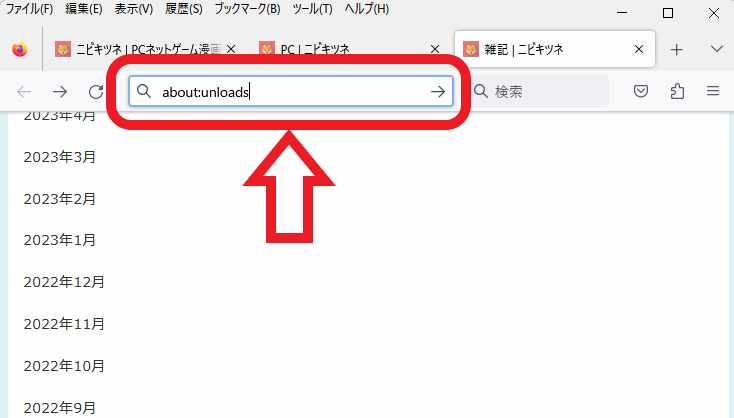
まずは「タブの開放」機能を使って手動でタブを開放する方法を確認してみましょう、Firefoxを開いたらアドレスバーに「about:unloads」と入力してください、入力できたらキーボードのEnterキーを入力します。
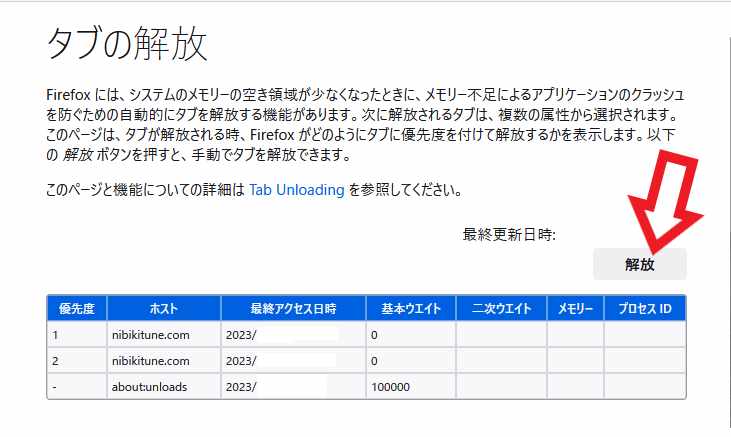
これで「タブの開放」のページが開いたと思います、「タブの開放」ページではそのタブの「ホスト」や「最終アクセス日時」なども確認する事も出来ますし、「メモリー」の項目ではそのタブのメモリー使用量を確認する事も可能です、では実際にタブを一つ手動で開放してみましょう、上の画像をご覧頂くと「nibikitune.com」のタブが2つ開いているのが分かるかと思いますが、この内の一つのタブを開放してみます、表の右上に「開放」というボタンがありますのでこちらをクリックしてください。
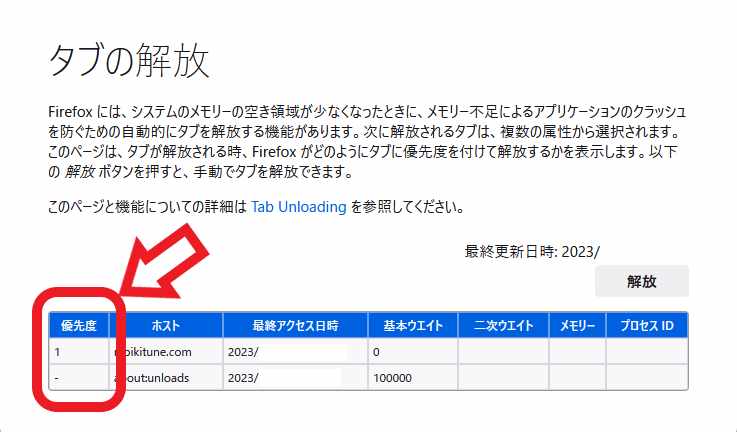
上の画像と開放前の画像を見比べてみると表から表示が一つ消えているのが分かりますでしょうか、この様に「開放」ボタンをクリックすると一つのタブが開放されます、そして開放されるタブは「優先度」が高いタブから順番に開放されるようで、手動で開放するタブを選択することは出来ない様ですね、優先度に関しては表の左端の「優先度」の項目から確認してください。
タブの開放の無効化
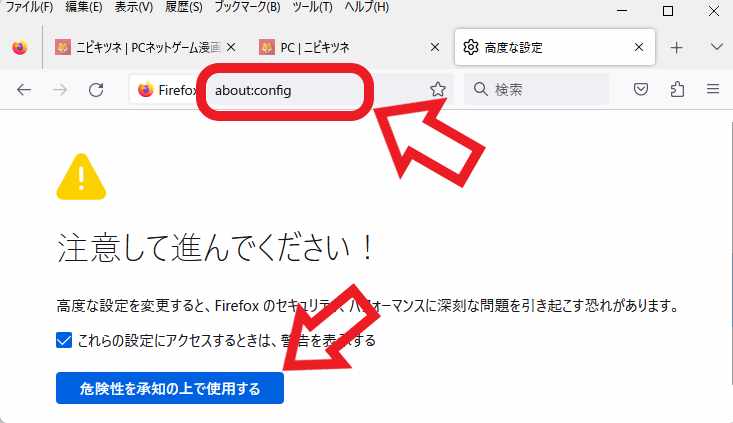
ちなみにこの「タブの開放」機能は「高度な設定」から無効化する事も可能です、Firefoxのアドレスバーに「about:config」を入力してキーボードのEnterキーを入力してください、これで「注意して進んでください!」ページが開きます、上の画像にも表記されていますが高度な設定で間違った操作をしてしまうとFirefoxのセキュリティやパフォーマンスに深刻な問題を引き起こす恐れがあります、その為設定の変更を行う際は自己責任で行ってください、作業を進める方は「危険を承知の上で使用する」ボタンをクリックしましょう。
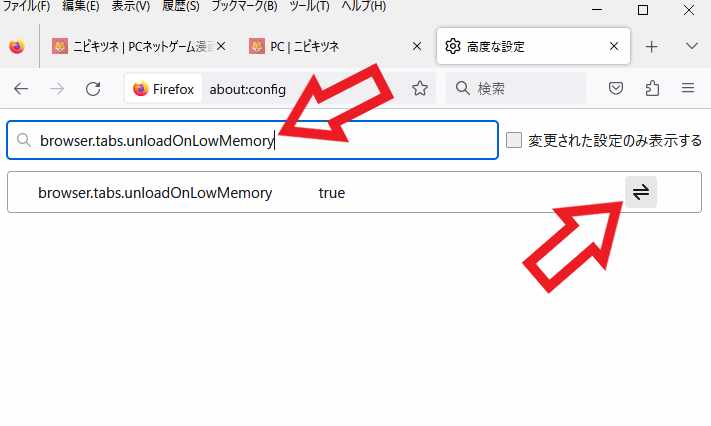
高度な設定のページが開いたら上部の検索ボックスに「browser.tabs.unloadOnLowMemory」と入力して検索します、次に検索結果の「browser.tabs.unloadOnLowMemory」の項目の右端のボタンをクリックしてください。
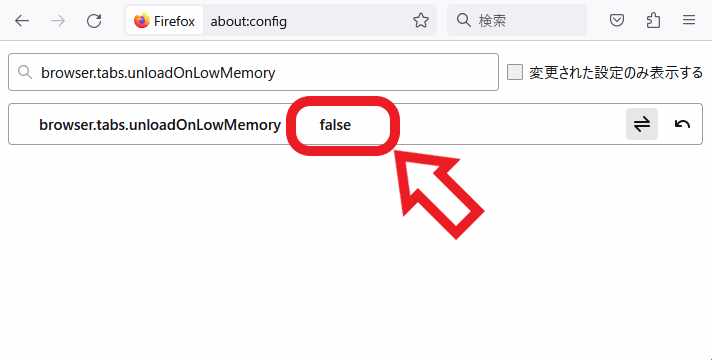
「browser.tabs.unloadOnLowMemory」の項目の「true」が「false」に変更されたらタブの開放の無効化は成功ですね、再び有タブの開放機能を有効化したい時は「false」を「true」に戻せば元通りです。

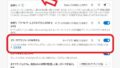
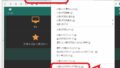
コメント